win10笔记本wifi一直连接中怎么办 win10笔记本连接不了wifi的修复方法
更新时间:2021-02-26 15:25:29作者:fang
在网络越来越发达的今天,wifi网络已经不可或缺,特别是对于笔记本电脑而言更是十分的重要。不过最近有使用win10笔记本电脑的网友却在连接wifi时,遇到了wifi一直显示连接中就是连不上的情况,不知道怎么回事,更加不清楚怎么解决。那么对此接下来小编就来为大家分享关于win10笔记本连接不了wifi的修复方法。
推荐下载:win10正版旗舰版
修复方法如下:
1、启动Windows 10操作系统,如图所示。点击任务栏"开始"按钮,用于弹出开始菜单。
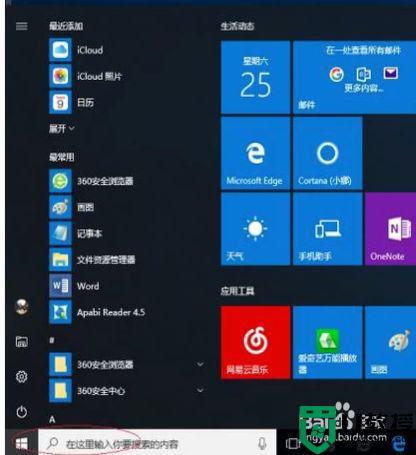
2、如图所示,拖动右侧垂直滚动条。展开"Windows 系统"文件夹,鼠标右击"此电脑"项。
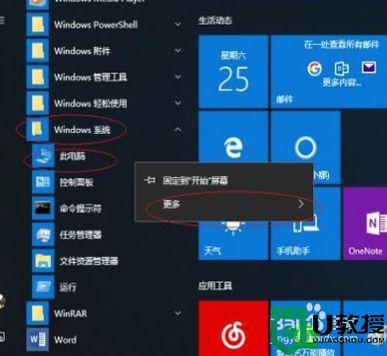
3、弹出快捷菜单,如图所示。点击"更多"项向右箭头,弹出级联菜单选择"管理"项。
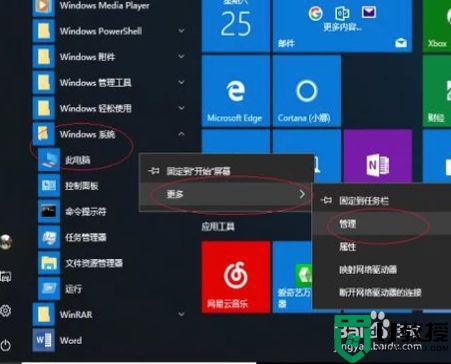
4、如图所示,唤出"计算机管理"程序窗口。选择"服务和应用程序"项,下步将进行排除笔记本电脑连不上WIFI的故障。
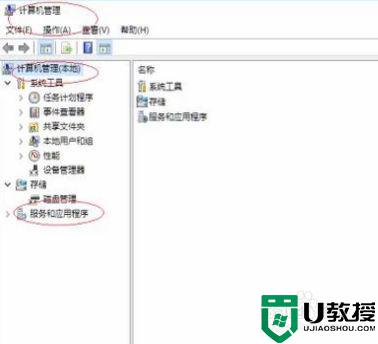
5、选择"服务和应用程序→服务"项,如图所示。唤出所有服务选项,鼠标双击"WLAN AutoConfig"图标。
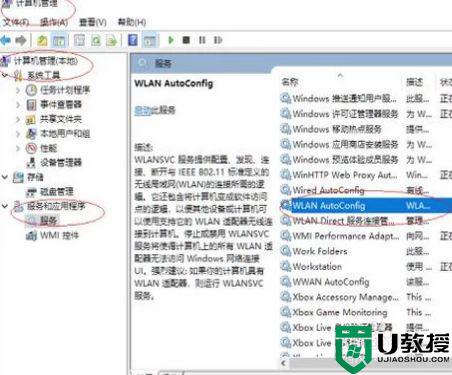
6、如图所示,弹出"WLAN AutoConfig的属性"对话框。选择"常规"标签,点击"启动"按钮。

7、完成排除笔记本电脑连不上WIFI的故障,如图所示。本例到此结束,希望对大家能有所帮助。
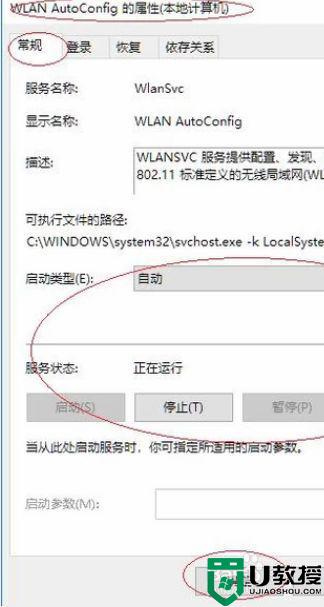
以上就是关于win10笔记本连接不了wifi的修复方法啦,有遇到同样问题的小伙伴可以按照上面的方法来解决哦。
win10笔记本wifi一直连接中怎么办 win10笔记本连接不了wifi的修复方法相关教程
- 笔记本win10怎么连接5ghz的wifi 笔记本win10怎么连接5gwifi
- w10笔记本wifi自动断开怎么办 win10笔记本wifi自动断开连接处理方法
- 笔记本w10电脑连接投影不能全屏怎么办 win10笔记本连接投影机无法全屏如何修复
- win10笔记本电脑连接wifi显示无internet的详细处理方法
- 笔记本Win10找不到WiFi网络怎么回事 笔记本搜不到WiFi网络解决方法 系统之家
- win10笔记本电脑不自动连接wifi怎么回事
- 笔记本win10网络连接不可用怎么办 win10笔记本电脑网络连接不可用解决方法
- 笔记本win10连接校园wifi出现感叹号怎么办
- 笔记本win10链接投影仪方法 笔记本win10如何连接投影仪
- 如何解决win10笔记本电脑没有wifi连接功能的问题
- Win11如何替换dll文件 Win11替换dll文件的方法 系统之家
- Win10系统播放器无法正常运行怎么办 系统之家
- 李斌 蔚来手机进展顺利 一年内要换手机的用户可以等等 系统之家
- 数据显示特斯拉Cybertruck电动皮卡已预订超过160万辆 系统之家
- 小米智能生态新品预热 包括小米首款高性能桌面生产力产品 系统之家
- 微软建议索尼让第一方游戏首发加入 PS Plus 订阅库 从而与 XGP 竞争 系统之家
热门推荐
win10系统教程推荐
- 1 window10投屏步骤 windows10电脑如何投屏
- 2 Win10声音调节不了为什么 Win10无法调节声音的解决方案
- 3 怎样取消win10电脑开机密码 win10取消开机密码的方法步骤
- 4 win10关闭通知弹窗设置方法 win10怎么关闭弹窗通知
- 5 重装win10系统usb失灵怎么办 win10系统重装后usb失灵修复方法
- 6 win10免驱无线网卡无法识别怎么办 win10无法识别无线网卡免驱版处理方法
- 7 修复win10系统蓝屏提示system service exception错误方法
- 8 win10未分配磁盘合并设置方法 win10怎么把两个未分配磁盘合并
- 9 如何提高cf的fps值win10 win10 cf的fps低怎么办
- 10 win10锁屏不显示时间怎么办 win10锁屏没有显示时间处理方法

